Cara Melihat Kode QR WiFi di HP Oppo – Menggunakan HP android Oppo menjadi salah satu kebanggaan tersendiri untuk setiap orang. Pasalnya HP Oppo bisa dibilang memiliki cukup banyak fitur unggulan serta spesifikasi mumpuni. Terutama untuk beberapa HP Oppo keluaran terbaru.
Dari begitu banyaknya fitur menarik, mungkin banyak pengguna yang belum tahu bahwa mereka bisa berbagi koneksi WiFi ke pengguna lain hanya dengan melihat dan scan QR WiFi. Buat kalian para pengguna HP Oppo dan belum tahu bagaimana caranya. Berikut ini adalah panduan cara melihat kode QR WiFi di HP Oppo dan juga cara menggunakannya.
Fitur Kode QR WiFi HP Oppo
Buat pengguna HP Oppo baru, mungkin mereka masih bingung dengan arti dari kode QR WiFi. Maka dari itu sebelum kita menjelaskan secara rinci bagai mana cara melihat kode QR WiFi HP Oppo, akan kita jelaskan lebih dulu apa yang yang dimaksud QR WiFi dan juga apa saja fungsinya.
Jadi yang dimaksud dengan kode QR WiFi HP Oppo adalah sebuah kode yang dibuat secara otomatis oleh sistem HP Oppo untuk menggambarkan sebuah jaringan wifi yang sudah terhubung ke HP Oppo kalian. Jadi ketika kalian mengkoneksikan ke jaringan WiFi lain, maka kode QR WiFi pun akan berbeda.
Kemudian fungsi utama dari fitur ini yakni untuk memudahkan kalian berbagai koneksi WiFi yang sudah terhubung ke HP Oppo kalian ke pengguna lain HP android maupun iPhone. Selain itu, menggunakan kode QR WiFi ini, kalian juga akan dapat mengetahui nama SSID (nama WiFi) dan juga password.
Letak Kode QR WiFi di HP Oppo
Sampai disini kami harap kalian sudah bisa memahami apa yang dimaksud dengan fitur kode QR WiFi di HP Oppo. Jika sudah paham, tentu tidak sedikit dari kalian yang bertanya dimana letak kode QR WiFi HP Oppo tersebut.
Kode QR WiFi HP Oppo terletak pada informasi jaringan WiFi yang sudah terhubung ke HP kalian. Jadi ketika ingin melihatnya, kalian cukup ketuk ikon “i” pada samping nama WiFi yang terhubung.
Namun perlu kami sampaikan juga bahwa fitur kode QR WiFi di HP Oppo hanya akan kalian lihat pada HP Oppo yang sudah menggunakan android versi 9 (Android 9.0 Pie), versi 10 (Android Q), atau versi 11 (Android R).
Sementara untuk para pengguna HP Oppo dengan versi android 7 (Android Nougat), versi 8 (Android Oreo) sayangnya belum bisa menampilkan kode QR WiFi dan harus menggunakan aplikasi tambahan untuk menampilkannya.
Cara Melihat Kode QR WiFi di HP Oppo
Setelah kalian mengetahui semua hal yang perlu untuk kalian pahami ketika ingin mengunakan kode QR WiFi di HP Oppo. Mungkin kalian sudah tak lagi sabar mengenai panduan atau langkah cara melihat kode QR WiFi di HP Oppo.
Jadi buat kalian yang menggunakan HP buatan asal Dongguan, Tiongkok. Berikut ini adalah panduan lengkap tentang cara melihat QR WiFi di HP Oppo khusus buat para pengguna android versi 9, 10, dan 11 yang dapat kalian ikuti.
1. Masuk Menu Pengaturan
Pertama silahkan kalian buka menu pengaturan baik itu dengan melalui ikon pengaturan / setting di halaman depan, lewat ikon pengaturan di papan toggle maupun melalui cara menekan beberapa detik ikon WiFi.
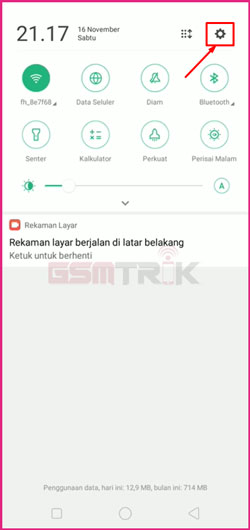
2. Pilih Ikon i Disamping Nama WiFi
Setelah kalian berhasil masuk ke halaman pengaturan seperti pada gambar yang ada di bawah ini, untuk dapat melihat kode QR WiFi di HP Oppo, silahkan ketuk ikon “i” pada bagian samping kanan nama WiFi yang terhubung.
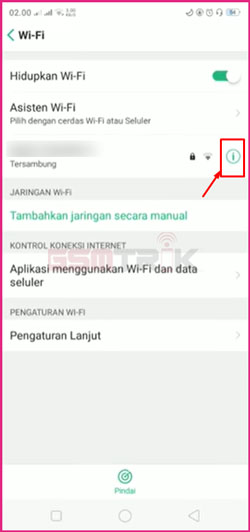
3. Pilih Kode QR WiFi
Halaman baru pun akan terbuka, dimana pada bagian ini kalian akan melihat cukup banyak menu yang dapat kalian pilih. Namun untuk melihat kode QR cukup pilih ikon QR kode di bagian pojok kanan atas seperti di bawah ini kami contohkan.
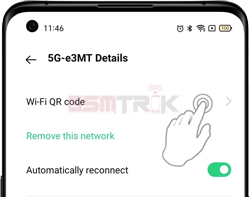
4. Verifikasi Identitas
Khusus pengguna HP Oppo dengan versi android 8, 9, 10 dan sudah dilengkapi dengan adanya fitur keamanan berupa sensor sidik jari, maka kalian harus melakukan identifikasi dengan cara menempelkan jari kalian.
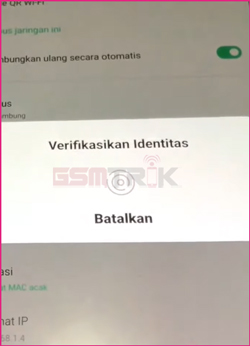
5. Kode QR WiFi Oppo Terlihat
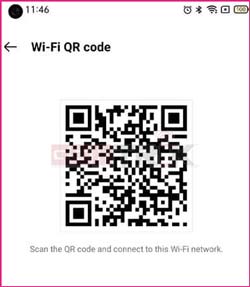
Jika otentikasi atau verifikasi identitas berhasil dilakukan dengan baik, maka kode QR WiFi pun akan terlihat seperti pada gambar berikut ini.
Cara Melihat Kode QR WiFi Oppo Lama
Jika di atas merupakan panduan cara melihat kode QR WiFi di HP Oppo untuk para pengguna HP android Oppo dengan versi 9,10 & 11 yang dapat dilakukan tanpa aplikasi tambahan layaknya ketika menggunakan HP Vivo. Berbeda dengan pengguna HP Oppo yang masih memakai versi android 7 dan android 8.
Kenapa? Karena kalian perlu menginstall aplikasi tambahan untuk bisa melihat kode QR. Selain itu, untuk bisa memperlihatkannya pun kalian harus melakukannya secara manual dengan memasukkan nama wifi dan juga passwordnya.
Salah satu aplikasi bisa digunakan yaitu “QR Code & Barcode”. Buat yang membutuhkannya, silahkan download aplikasinya melalui link berikut ini,
Apabila sudah kalian download aplikasi tersebut, silahkan buka dan ikuti panduan yang akan kami contohkan dibawah ini.
- Buka aplikasi QR Code & Barcode yang sudah terinstall di HP kalian.
- Lalu silahkan pilih menu Create.
- Setelah itu silahkan kalian pilih opsi WiFi.
- Setelah itu, silahkan masukkan nama SSID / nama WiFi pada kolom yang disediakan.
- Kemudian lanjutkan dengan mengisi password WiFi.
- Jika sudah silahkan kalian pilih tombol Create QR Code.
- Maka QR Code untuk WiFi yang terhubung ke HP Oppo kalian pun akan terbuat.
- Silahkan download QR Code tersebut dan simpan ke galeri HP.
Seperti itulah kiranya cara membuat dan melihat kode QR WiFi HP Oppo yang bisa dilakukan. Silahkan pilih salah satu metode diatas sesuai dengan tipe versi android yang ada pada HP Oppo kalian.
Sementara itu untuk menghubungkannya pun cukup mudah, dimana kalian hanya perlu melakukan beberapa hal berikut ini.
- Buka aplikasi QR Code Scanner yang ada pada HP masing-masing.
- Kemudian cukup scan QR code yang tampil menggunakan kamera belakang.
- Setelah berhasil ter-scan maka akan tampil halaman informasi WiFi yang ada baik itu nama SSID ataupun kata sandi.
- Untuk melanjutkan silahkan kalian tap tombol Connect WiFi.
- Maka kalian pun akan otomatis terkoneksi ke jaringan WiFi yang sama.
Kesimpulan
Nah itulah kiranya penjelasan yang kali ini dapat cekhp.id sampaikan tentang cara melihat kode QR Code di HP Oppo, semoga apa yang sudah akami sampaikan di atas bisa menjadi referensi menarik untuk dapat kalian jadikan sebagai gambaran ketika ingin berbagi koneksi WiFi dengan kode QR Code.







Tinggalkan komentar